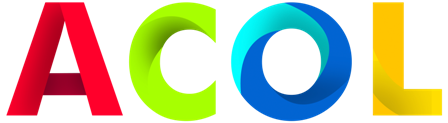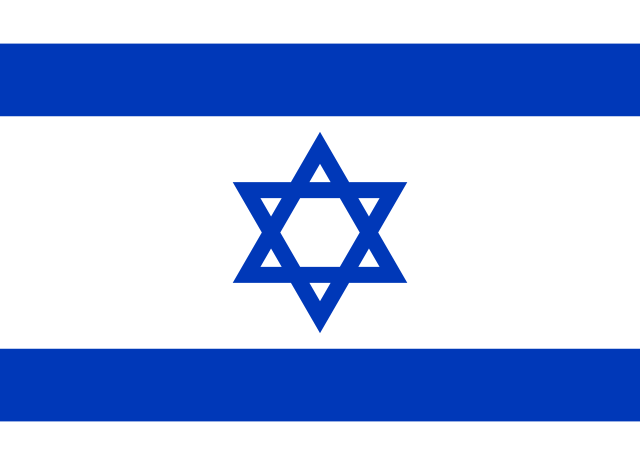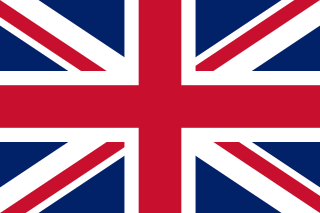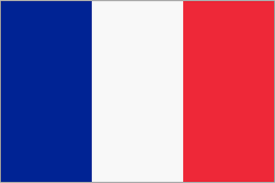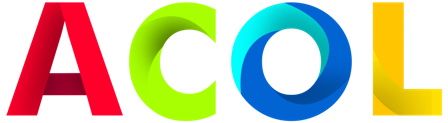התקנת מקררי מעבד תואמי AMD: מדריך שלב אחר שלב
התקנת מצנן מעבד תואם AMD היא שלב חשוב בבנייה או בשדרוג המחשב שלך. התקנה נכונה מבטיחה קירור יעיל ומונעת התחממות יתר של המעבד. להלן מדריך שלב אחר שלב להתקנת מצנן מעבד תואם AMD:
הערה: לפני שתתחיל, אסוף את הכלים והחומרים הבאים:
- מעבד ולוח האם של AMD.
- מצנן מעבד עם חומרת הרכבה הדרושה.
- מברג פיליפס.
- משחה תרמית (אם לא הוחל בעבר על המצנן).
שלב 1: הכן את סביבת העבודה שלך
- עבוד על משטח נקי, מואר היטב, נטול סטטי. ודא שהמחשב שלך כבוי ומנותק מהחשמל.
שלב 2: גישה לשקע המעבד
{שְׁלוֹשִׁים}שלב 3: הסר את המצנן הישן (אם רלוונטי).
- אם אתה מחליף מצנן קיים, הסר אותו בזהירות על ידי ניתוק המאווררים ושחרור כל סוגרי הרכבה או תפסים המאבטחים אותו ללוח האם.
שלב 4: נקה את המעבד ואת בסיס הקירור
- השתמש במטלית נטולת מוך או במסנן קפה ובאלכוהול איזופרופיל כדי להסיר כל משחה תרמית ישנה ממפזר החום של המעבד ומבסיס המצנן החדש. ודא ששני המשטחים נקיים ויבשים לחלוטין.
שלב 5: החל משחה תרמית (במידת הצורך)
- אם המצנן שלך אינו מגיע עם משחה תרמית שהונחה מראש, מרחו כמות משחה תרמית בגודל אפונה במרכז מפזר החום של המעבד. אל תשתמש יותר מדי; קצת הולך רחוק.
שלב 6: הכן את המצנן
- ודא שתושבת ההרכבה או המהדקים של מצנן המעבד מוגדרים בהתאם לסוג שקע לוח האם שלך (AM4, AM3 וכו').
שלב 7: חבר את המצנן למעבד
- הורד בזהירות את מצנן ה-CPU על המעבד, תוך יישור הברגים או התושבת עם חורי ההרכבה סביב שקע ה-CPU. לחץ בעדינות כלפי מטה כדי לפזר את המשחה התרמית באופן שווה.
שלב 8: אבטח את המצנן
- בהתאם לעיצוב המצנן שלך, השתמש בברגים, המהדקים או המנופים הכלולים כדי לאבטח אותו במקומו. הדקו אותם באלכסון ובאופן שווה כדי להבטיח לחץ אחיד על המעבד.
שלב 9: חבר את מאוורר המעבד
- חבר את המאווררים של מצנן ה-CPU לראש מאוורר ה-CPU של לוח האם. ודא שכבל המאוורר מנותב בזהירות כדי לא לחסום רכיבים אחרים.
שלב 10: ניהול כבלים
- אבטח את כל כבלי המאוורר העודפים בעזרת קשרי כבלים או מהדקים כדי לשמור על פנים המחשב שלך מסודר.
שלב 11: סגור את מארז המחשב
- סגור בזהירות את מארז המחשב, וודא שאין כבלים או רכיבים חוסמים את לוח הצד. אבטח את המארז באמצעות ברגים או תפסים.
שלב 12: הפעל את החשמל וניטור הטמפרטורה
- הפעל את המחשב שלך ועקוב אחר טמפרטורת המעבד באמצעות תוכניות כגון HWMonitor או Ryzen Master. ודא שהמצנן פועל כהלכה והטמפרטורה נמצאת בגבולות בטוחים.
עיין תמיד בהוראות הספציפיות המצורפות למקרר המעבד שלך, מכיוון ששיטות ההתקנה עשויות להשתנות בהתאם למותג ולדגם. מקררי CPU תואמי AMD המותקנים כהלכה מספקים קירור יעיל, מונעים התחממות יתר ושומרים על אורך חיי המעבד שלך.